Excel中经常需要使用到复制分类汇总的技巧,分类汇总过后具体该如何进行复制呢?下面是小编带来的关于excel2007复制分类汇总的方法,希望阅读过后对你有所启发!
excel2007复制分类汇总的方法:复制分类汇总步骤1:如下图的汇总结果,如果只想提取第2级的物料编码汇总结果,以下操作是不能达到目的的:点击2级别,复制,粘贴。
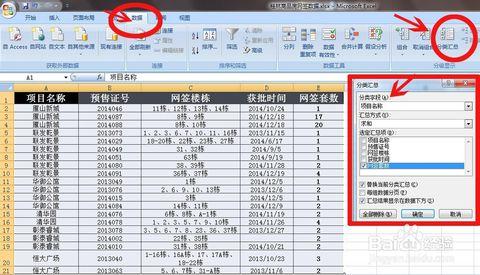
复制分类汇总步骤2:这样的操作得到的结果如下:显然这不是我们想要的结果,哪么怎样操作才是正确的呢?
复制分类汇总步骤3:点击级别2,在键盘上按Ctrl + G 键,系统弹出定位对话框,单击定位条件按钮。
复制分类汇总步骤4:在定位条件对话框中选择:可见单元格,单击确定。
复制分类汇总步骤5:此时数据区域中可见部分已被选定,在键盘上按Ctrl + C 进行数据复制,此时的界面如下图:
复制分类汇总步骤6:在新表中直接Ctrl + V 粘贴即可。从下图中可以看到,此时的数据只有1、2两个级别,将总计行删除,同时删除分类汇总即可得到想要的结果数据。
看了excel2007复制分类汇总的方法还看了:1.excel2007分类汇总的使用方法
2.excel07分类汇总的方法
3.excel表格复制分类汇总结果的方法
4.excel中分类汇总方法
5.如何在excel中进行分类汇总的方法
6.excel利用函数做分类汇总的教程
7.如何用excel制作分类汇总的方法
 爱华网
爱华网


